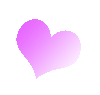
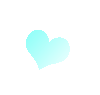
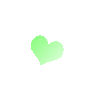
Поделиться:
Приветствую, друзья!
В этом небольшом уроке я покажу, как, без каких либо специальных графических программ, установить логотип на фотографию. А поможет в этом небольшой стандартный графический редактор Paint, он установлен практически на всех компьютерах автоматически.
Итак поехали...
Многие рукодельницы, заказывая у меня разработку логотипа, сталкиваются с проблемой дальнейшего его использования.
Как поставить, какая программа нужна, можно ли использовать цветное лого, как поменять размер и т.д. Думаю, многие вспомнят себя.
Появилась идея сделать небольшой МК в котором будет описана простейшая схема установки логотип на фотографию.
Для работы нам понадобятся фотография, на которую хотим установить логотип и сам логотип в формате PNG, это важно!!! Данный формат не содержит фон, он прозрачный.
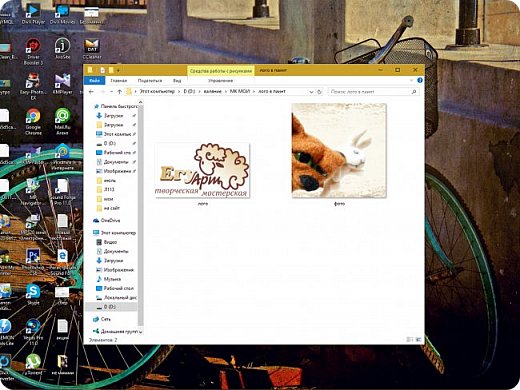
Подводим курсор к выбранной фотографии, жмем правой кнопкой мыши. Открывается диалоговое окно. Переходим на строчку "Открыть с помощью", в выпадающем окне выбираем "Paint". Кликаем.
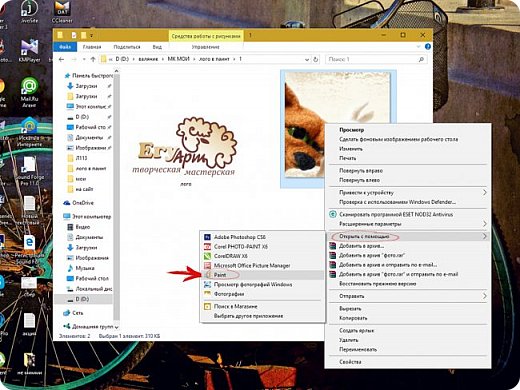
Фотография открылась в графическом редакторе "Paint". Теперь давайте вставим логотип на эту картинку. Для этого сверху слева есть вкладка "Вставить" жмем на маленький треугольник снизу, выбираем "Вставить из". Щелкаем.
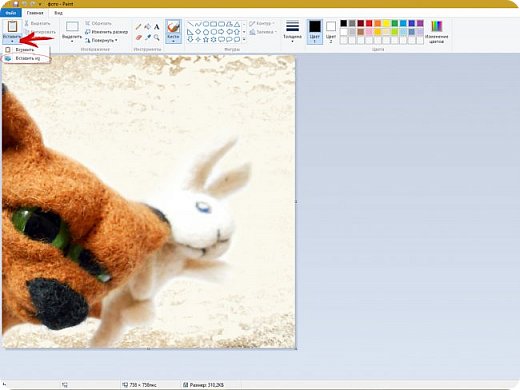
Чуть крупнее. Вставить => Вставить из
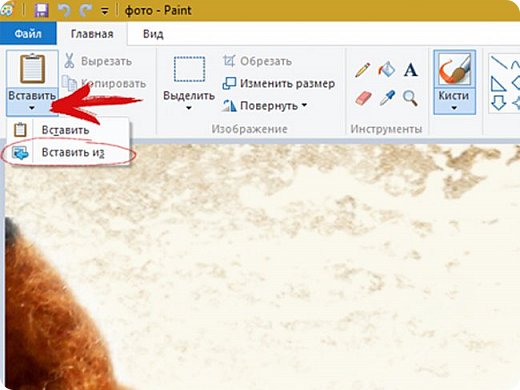
Переходим в папку с логотипом и открываем его.
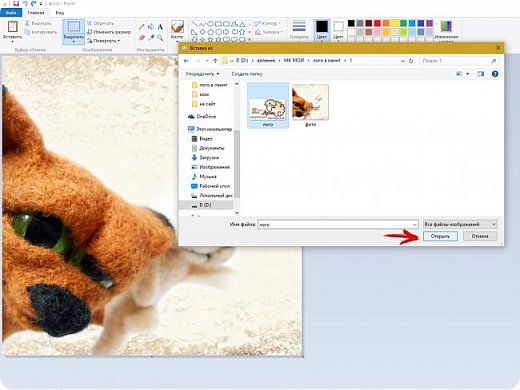
Логотип появился на фото.
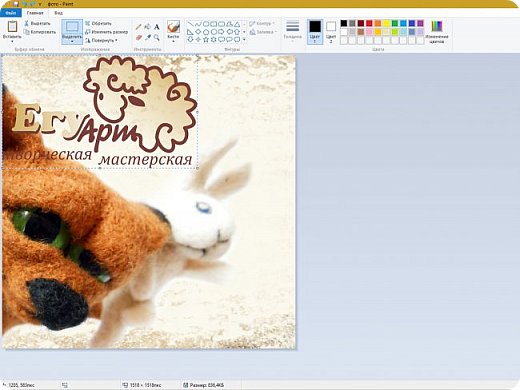
Далее мышкой берем за серединку логотипа и передвигаем его в то место, где он будет корректно смотреться. Если логотип слишком большой, то можно его уменьшить. Подводим курсор к краю, появится стрелочка. Зажимаем левую кнопку мыши, стягиваем и уменьшаем логотип. Сохранять пропорции придется на глаз. Я перепробовала все комбинации клавиш, которые позволяют сохранять пропорции в других графических редакторах, но так и не нашла для Paint. В этом минус простеньких редакторов. Возможно, кто-то знает или найдет такую функцию, поделитесь в комментариях. Всем нам пригодится такая информация.
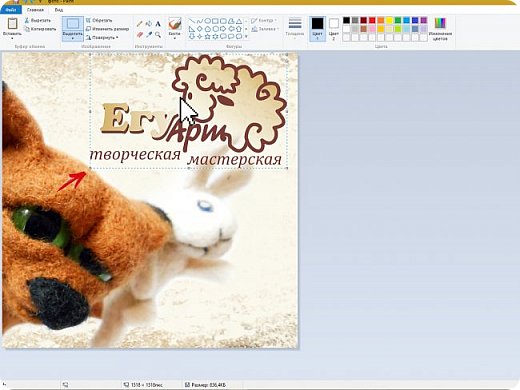
Для отмены действия, вверху есть стрелочки возврата.
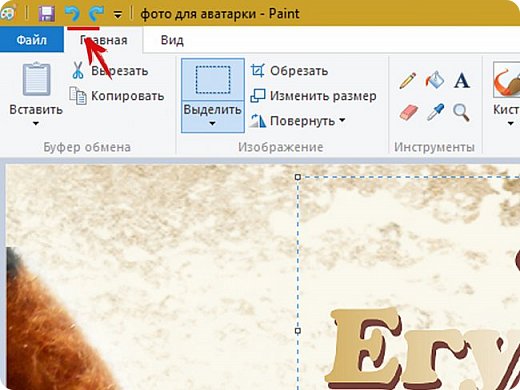
После того, как вы установили логотип, просто кликайте по картинке и у вас получилась фотография с логотипом. Далее нам нужно ее сохранить. Идем вверх на рабочую панель, нажимаем "Файл" => "Сохранить как"=> "Изображение в формате JPEG"
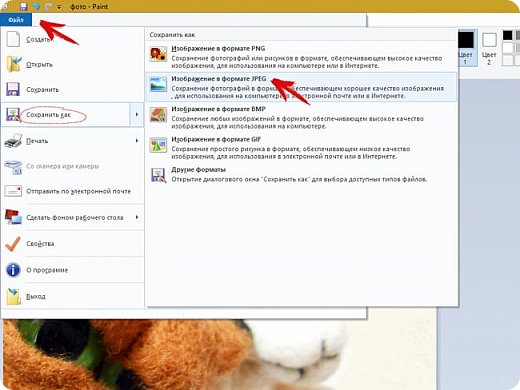
Открывается окошко, выбираем место сохранения, в этом же окне даем название и сохраняем.
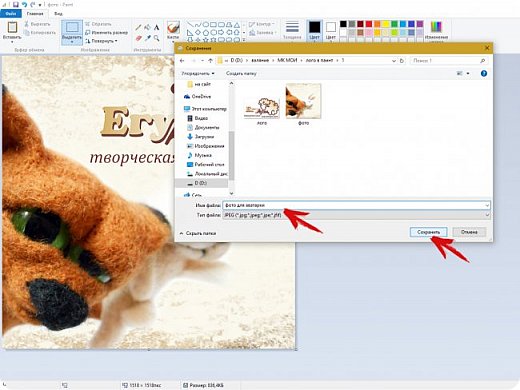
Всё, наша фотография сохранена с логотипом. Можно ею пользоваться, выкладывать в интернет и т.д.
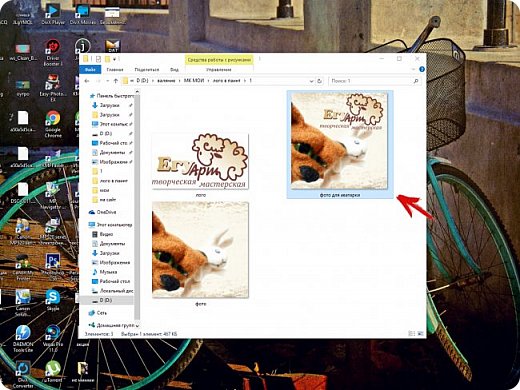
Еще один момент, который может ввести в ступор. Иногда, когда вставляется логотип в формате png, получается вот такая картина. По сути, логотип с прозрачным фоном, но фон на самом деле отображается белый. Что же делать???
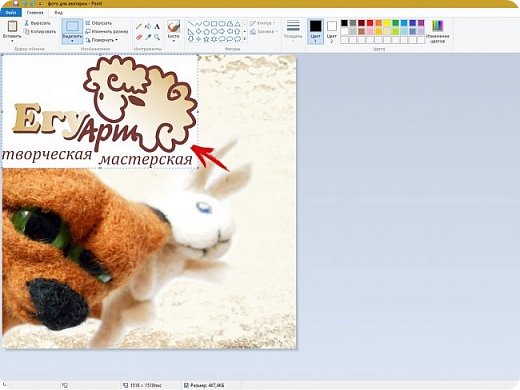
Вверху редактора есть вкладка "Выделить", жмем на треугольничек снизу и во вкладке выбираем "Прозрачное выделение". Кликаем.

Все белый фон убрали. Далее, коррекция местоположения и сохранение.

Вот в итоге, что у меня получилось. Без использования фотошопа, онлайн редакторов и других графических программ, можно ставить логотипы на фото. А это изображение подходит для аватарки)))
Желаю всем творческих успехов. Надеюсь, данный мастер-класс кому-нибудь пригодится. Возникнут вопросы, пишите в комментариях. До новых встреч. Пользуйтесь полученной информацией и делитесь этим уроком с друзьями.
 podjem-tal.ru
podjem-tal.ru
Большущее спасибо!
 Вынашиваю очень давно, как сделать логотип? А здесь такая удача!!! Тащу в копилку с Вашего разрешения.
Вынашиваю очень давно, как сделать логотип? А здесь такая удача!!! Тащу в копилку с Вашего разрешения.
Пожалуйста, пользуйтесь на здоровье!!!
спасибочки!!!
Вы пишете: "А поможет в этом небольшой стандартный графический редактор Paint.net, он установлен практически на всех компьютерах автоматически."
Paint.NET — графических редактор рисунков и фотографий для Windows, разработанный на платформе .NET Framework, который НЕ УСТАНОВЛЕН на всех компьютерах автоматически. Это самостоятельная программа, которую необходимо устанавливать на комп и является отличной заменой редактору графических изображений, входящему в состав стандартных программ операционных систем Windows.
Это самостоятельная программа, которую необходимо устанавливать на комп и является отличной заменой редактору графических изображений, входящему в состав стандартных программ операционных систем Windows.
И вдруг: "Переходим на строчку "Открыть с помощью", в выпадающем окне выбираем (брюки превращаются) Paint."
Не надо путать "туризм с эмиграцией".
То о чём Вы говорите и есть небольшой стандартный графический редактор Paint, который УСТАНОВЛЕН автоматически практически на всех компьютерах.
Люди, руководствуясь первым Вашим фото, будут искать подобное у себя и с удивлением не находить. Будьте внимательны при создании МК.
Мастер-класс (МК)— это передача своего профессионального опыта мастером (учителем), его последовательные выверенные действия, ведущие к заранее обозначенному результату...
...Завершающее фото (результат работы) может повторять самое первое. Фотографии должны сопровождаться понятными и грамотными комментариями процесса....
"...помните, что КАЧЕСТВО — одно из самых главных требований! Представляя неаккуратную, сделанную небрежно работу, вы показываете своё неуважение к тем, кто будет её смотреть. Более того, вы и себя не уважаете тоже!" - П.1 АБЗАЦ 3
Спасибо за уточнение, первую картинку уберу, дабы не смущать)
Спасибо и Вам.
Светлана, Вы где делаете лого (если это не проф тайна) сохраняя его в PNG? Он так и храниться с прозрачным фоном?
Мне то как бы не надо лого, у меня и аватар сделан, как наверное заметили, самостоятельно. Да и лого есть, если что. Но для общего развития пригодится. Люблю узнавать что то новое.
А можете МК сделать, если не секреты МАСТЕРА, мне потом приглашение посмотреть пришлите. Как Вам идея?
Я работаю в двух графических программах CorelDRAW и Photoshop в них и сохраняю в формате PNG.
В процессе создания логотипа много нюансов нужно осветить, в один МК боюсь не уместится. Для новичка сложновато будет справится.
Ну наверное да. Но всё равно спасибо .
.
CorelDRAW у меня есть, я кстати делал ПОСТ как картинки при помощи него легко делать для печати в размер.
Ради интереса попробую сделать. Хотя я больше с PhotoImpression 4 работаю. Мне нравится в ней всё. Простая, как лапоть. У меня много видео с ней для разных целей. И коллажи и лого можно сделать. Аватар с ленивцем, как уже говорил, в ней состряпал.
А я пожалуй воспользуюсь своей идеей и сделаю видео пост как делать и вставлять лого. И не только с PNG, а с любого формата. Постараюсь попроще, как обычно у меня все методы. Не люблю сложностей и много движений.
Можно изменить размер вставки (логотипа) сохраняя пропорции изменив размер в %. На фото 4 два наложенных прямоугольничка "Изменить размер".
Тут все понятно!, а подскажите каким образом в этой программе НАРИСОВАТЬ красивый логотоп для фото? мне нужны горы
В этой программе я не работаю, возможно и есть уроки. Логотипы я рисую в Кореле или фотошопе